Как сделать чтобы звук с компьютера шел на телевизор через hdmi
Обновлено: 02.07.2024

HDMI — один из самых распространенных портов для передачи видеоизображения. Сигнал передается в цифровом виде. Поэтому порт довольно часто встречается в современных видеокартах, а также ноутбуках.
И именно через HDMI проще всего подключать ПК к телевизору. То есть ТВ в этом случае можно использовать в качестве внешнего или дополнительного монитора.
Каким образом выполнить подключение, с какими нюансами и сложностями при этом может столкнуться пользователь?
Пошаговая инструкция подключения телевизора к ПК или ноутбуку
Пользователю понадобится ПК, в которых имеется HDMI-порт (встречается практически во всех видеокартах и ноутбуках, выпущенных после 2014 – 2015 годов).
Заблаговременно нужно убедиться, что порт HDMI также имеется в самом телевизоре (обозначается как HDMI IN).
Ещё нужно приобрести кабель HDMI.
Существует несколько ревизий стандарта HDMI. Отличаются между собой они только поддерживаемым максимальным разрешением, а также пропускной способностью. Но у всех них — обратная совместимость. То есть рекомендуется приобретать кабель последней актуальной ревизии. Но для большинства случаев достаточно 1.4. В данной версии поддерживается 4К.
Пошаговый алгоритм подключения:
Всего предусмотрено 3 варианта вывода изображения:
В настройках подключения необходимо выбрать:
- Разрешение внешнего дисплея. В большинстве случаев Windows автоматически определить максимально допустимое, которое поддерживает подключенный телевизор.
- Частота обновления экрана внешнего дисплея. Windows также определит её автоматически. Выставить значение выше технического возможного не получится.
- Если изображение выводится не на весь дисплей ТВ, то через настройки видеокарты также можно будет отцентрировать картинку. То есть сдвинуть её немного в сторону или растянуть по вертикали/горизонтали.
![2]()
Переключение звука на вывод через HDMI
Даже после подключения через HDMI внешнего телевизора есть вероятность, что звук по умолчанию будет воспроизводиться на штатной акустической системе. В этом случае нужно вручную указать, какое устройство вывода будет использоваться по умолчанию в Windows.
Чтобы переключить вывод на HDMI, необходимо:
Если появится диалоговое окно с требованием перезагрузки ПК — согласиться. Это возникает из-за необходимости установить дополнительные драйвера в систему. Происходит преимущественно в тех случаях, если телевизор по HDMI подключается впервые к компьютеру или ноутбуку.
![3]()
Обновление аудио-драйвера
Если возникает ошибка при попытке переключить устройство или же после подключения HDMI звук каждый раз выводится все равно через штатную акустическую систему, подключенную к компьютеру или ноутбуку, то в большинстве случаев помогает обновление аудио-драйвера.
Для этого необходимо:
Также рекомендуется обновить драйвер видеокарты. Потому как за вывод звука через HDMI отвечает именно она. То есть нужно перейти на официальный сайт Intel, AMD или Nvidia (в зависимости от модели установленного графического ускорителя), скачать актуальную версию драйвера, установить.
И снова — перезагрузить компьютер (без этого новое ПО не будет задействовано в работе системы).
Ещё необходимо учесть, что производители видеокарт AMD и Nvidia иногда выпускают дополнительное программное обеспечение для управления звуковыми настройками видеокарты при подключении через HDMI. Необходимо уточнить спецификации на официальном сайте.
![4]()
Подключение двух телевизоров одновременно
Windows поддерживает подключение неограниченного количества телевизоров. Но в большинстве случаев имеется ограничение со стороны установленной видеокарты (в среднем — до 3 устройств вывода изображения одновременно).
Существует 2 вариации осуществления подключения двух ТВ:
- С помощью имеющихся портов HDMI на видеокарте.
- С помощью специального коммутатора HDMI. Данное устройство только дублирует сигнал. То есть на оба телевизора одновременно будет выводиться одно и то же изображение.
Подключение через адаптер
Если используется коммутатор, то достаточно просто соединить его и компьютер (ноутбук). Далее в настройках Windows указать режим вывода изображения (в списке будет доступно только одно устройство).
Если же HDMI-порта в телевизоре нет, то для его подключения к компьютеру потребуется использовать конвертер. Это специальное устройство, выполняющее конвертацию цифрового сигнала в совместимый с ТВ (DVI, VGA, RCA, S-Video). В этом случае процесс подключения аналогичен: достаточно соединить кабели и настроить режим вывода изображения через Windows.
Но есть несколько нюансов, которые необходимо учесть:
- Через VGA и DVI вывод звука невозможен. С помощью данных портов передается только сигнал изображения. Соответственно, аудио вывести можно будет только через встроенную звуковую карту в компьютере или ноутбуке.
- Через RCA и S-Video вывод звука возможен, но только в моно или стерео-режиме. В многоканальном (системы типа 5.1 или 7.1) — нет.
- Качество картинки на экране ТВ может быть ограничено техническими возможностями используемого порта для подключения. Например, в VGA не поддерживается 4К с высокой частотой обновления изображения. А в RCA и S-Video максимальное разрешение всего 720 на 576 точек. Обойти эти ограничения, к сожалению, невозможно.
![5]()
Пропал звук после обновления ПО
Если после обновления программного обеспечения Windows звук на телевизоре пропал при подключении через HDMI, то в большинстве случаев это указывает на сброс настроек звуковой карты. То есть достаточно перейти в настройки звука и выбрать HDMI в качестве устройства, что будет использовано по умолчанию.
Если это не помогает устранить проблему, то рекомендуется выполнить откат установки последних обновлений.
В Windows 10 это выполняется так:
Процесс отката последних обновлений может занимать даже 30 минут. Все зависит от количества установленных пакетов. Затем следует снова подключить к компьютеру телевизор и в настройках звука указать HDMI как устройство, что будет использоваться по умолчанию.
![6]()
Почему звук не выводится и что предпринять
Самые распространенные причины, почему звук не воспроизводится через HDMI:
Первым же делом необходимо проверить, верно ли настроена громкость звука как на самом компьютере, так и на подключенном телевизоре.
В некоторых моделях ТВ после подключения HDMI громкость автоматически устанавливается на уровень в 5 – 10%. Это защищает динамики от возможного повреждения, а также предотвращает испуг пользователя от излишне громкого звука.
Динамики телевизора неисправны
Для проверки достаточно подключить к ТВ стороннюю акустическую систему. В большинстве телевизоров для этого имеется порт 3,5 мм или RCA.
Если подключения внешние динамики работают исправно, а звук через интегрированные не воспроизводится, хотя все настройки заданы верно, то это явно указывают на поломку интегрированной акустики. В таких случаях рекомендуется обращаться в авторизованный сервисный центр производителя ТВ.
Неисправен порт HDMI
Чтобы проверить работоспособность порта достаточно подключить к ТВ другое устройство вывода изображения (например, игровую консоль или ТВ-приставку). Если звук и в этом случае не выводится, то явно проблема в самом порте HDMI.
В большинстве современных телевизоров предусмотрено 2 – 3 порта для подключения источника видеосигнала. Иногда помогает просто подключение к другому.
Неисправен кабель HDMI
Если на кабеле заметны механические повреждения, изгибы, разрыв внешней оплетки, то рекомендуется его заменить.
Использовать поврежденный кабель — не рекомендуется. В том случае, если его контакты замкнут между собой, то это может привести к выходу из строя как видеокарты в компьютере, так и встроенного графического процессора в самом телевизоре. А это — одна из самых дорогостоящих поломок.
![6]()
Плохое подключение
Особенно часто с этим сталкивались те, кто пользуется старыми ревизиями HDMI.
В таких кабелях не предусмотрено наличие золотого напыления на контактах, из-за чего на них со временем образовывались окислы. И соединение происходит некорректно. Поэтому необходимо проверить, плотно ли кабель вставлен в соответствующий порт, а также не имеется ли следов окисления контактов (чаще всего имеют серый или зелёный оттенок).
Кстати, от окислов избавиться можно самостоятельно. Для этого потребуется только зубная щетка и этиловый спирт. Достаточно лишь тщательно прочистить порт, дать высохнуть спирту, а после — попробовать подключить HDMI снова.
Видеокарта не поддерживает вывод звука через HDMI
Проблема преимущественно встречается в старых видеокартах (выпущенных в период до 2015 года) и ноутбуках. В них ограничена аппаратная возможность вывода звука через HDMI, так как в старых редакциях Windows это нередко вызывало программные сбои.
Как узнать, поддерживается ли вывод звука через HDMI-кабель в конкретном компьютере или ноутбуке? Для получения детальных спецификаций необходимо обратиться к производителю устройства.
Используется неверный порт для подключения на телевизоре
Если в ТВ имеется несколько портов HDMI, то один из них может быть обозначен как HDMI DVI. Это означает, что он может использоваться только для приема сигнала видео.
Для чего это необходимо? Для тех случаев, когда пользователь желает подключить ТВ в качестве внешнего монитора, но звук выводить через акустическую систему, подключенную к компьютеру.
Если же аудио необходимо вывести на телевизор, то следует использовать порт HDMI IN.
Также пользователь может обнаружить порт HDMI Out. Он используется для вывода изображения. То есть к телевизору можно будет также подключить внешний монитор или ТВ для дублирования видео на экране. Преимущественно это используется магазинами, чтобы соединить между собой все дисплеи и вывести на них одинаковую картинку для визуального сравнения качества изображения.
Итого, подключить через HDMI компьютер и телевизор достаточно просто. Сложности могут возникать только из-за выбора правильного устройства вывода аудио в настройках Windows. Но в Виндовс 10 это в 99% случаев выполняется автоматически. То есть звук проигрывается на телевизоре сразу после его подключения при помощи кабеля.




Если требуется передача звука по HDMI, эту настройку необходимо выбрать в установках Windows.
Шаг 5. Перезагрузить ПК и проверить, работает ли звук по HDMI.
Видео — Нет звука через HDMI на телевизоре
Обновить аудио драйвер HDMI
Если после внесенных изменений звук все равно отсутствует, возможно в системе не активирована звуковая плата с выходом HDMI, или не установлен нужный драйвер.
Примечание! Современные видеоплаты имеют встроенный звуковой контроллер High Definition Audio для вывода аудио по HDMI.
Важно! Если автоматический поиск не сработал, скачайте драйвера и установите вручную или воспользуйтесь сторонней утилитой, инструкция по которой представлена ниже.
Использование Driver Easy
Если у пользователя нет времени или навыков на поиск и установку всех нужных драйверов, это можно сделать с помощью программы Driver Easy.
Если сигнала все равно нет
Что можно сделать, если вы все настроили правильно, но аудиопоток все равно не транслируется:
С уважением, автор блога Андрей Андреев.
Как подключить два ТВ к ПК с одним HDMI-разъемом
Если на видеокарте имеется только один HDMI-разъем, первым и самым простым вариантом подключения двух телевизоров будет использование разветвителя видеосигнала, к примеру, Telecom TA653.
Один конец разветвителя подключается к HDMI-выходу видеоплаты ПК, а в два других вставляются HDMI-кабели, идущие к двум телевизорам.

Разветвитель видеосигнала для подключения к компьютеру двух ТВ
Однако, такое решение имеет очевидный недостаток, связанный с тем, что на двух подключенных ТВ будет выводиться одно и то же изображение.
Расширить возможности ПК при передаче видеосигнала можно, если использовать дополнительные разъемы, расположенные на видеокарте.
Многие современные видеокарты включают два и более разъемов для подсоединения внешних источников отображения сигнала. Обычно это наборы разъемов VGA+DVI, VGA+HDMI и т.д.
Например, если видеоплата имеет в комплекте фирменный переходник DVI-HDMI а также HDMI-HDMI кабель, или отдельный кабель DVI-HDMI, это позволит вывести видео и звук на ТВ по HDMI.

Кабель DVI-HDMI
Справка! Не все видеоадаптеры могут работать в режиме передачи изображения по нескольким каналам одновременно. В этих случаях один из ТВ при просмотре будет неактивен.





Настройка изображения на ТВ
Рассмотрим ситуацию, когда видеоплата обеспечивает вывод на несколько видеоустройств одновременно.
Примечание! Указанная функция часто используется для просмотра видео высокого разрешения на ТВ.
Примечание! Эта функция часто используется для одновременного просмотра видео и работы за ПК или вывода игры на несколько телевизионных экранов.
Использование нескольких ТВ с Actual Multiple Monitors
Actual Multiple Monitors – программа, упрощающая использование нескольких подключенных к ПК телевизоров или мониторов.
настраиваемые горячие клавиши для большинства функций программы;


Разделитель окон с расширяющимися областями предотвращение сворачивания игр при работе на других экранах, блокировка мыши в игровом окне;

Функция предотвращения сворачивания игр при работе на других экранах, блокировка мыши в игровом окне размещение кнопок в заголовках окон для удобного управления ими (выбор расположения, перекрытия экранов и т.д.);

Функция размещения кнопок в заголовках окон для удобного управления ими привязка окон к точкам на экране для их ручного позиционирования, улучшенный Aero Snap (окна бок-о-бок) на границах экранов;

Функция привязки окон к точкам на экране для их ручного позиционирования обои и заставки на подключенных экранах (одна картинка, отдельные картинки, слайд-шоу, гибкое расположение (растяжка, обрезка и т.д.));

Возможность настройки заставок и выбора обоев на подключенных экранах зеркалирование (клонирование) мониторов для контроля скрытого экрана, отражения части информации только на определенном проекторе (экране) и многое другое.

Возможность зеркалирования (клонирования) мониторов для контроля скрытого экрана
С помощью этой программы можно, например, играть в любимые игры и одновременно общаться в чате, подключаться к Интернету, транслировать онлайн-видео и т.д.
Установка и использование программы


Как включить звук на Windows 7
В рассматриваемых случаях все настройки нужно делать через ПК — именно комп должен определить внешнее устройство воспроизведения, в нашем случае ТВ. О том, как правильно подключить кабель HDMI от компьютера к ТВ, читайте здесь.
По идее, если используется подходящий шнур, это должно происходить в автоматическом режиме. Однако так происходит не всегда. Чтобы включить аудиосигнал, нужно настроить вручную. Как это сделать:
Напротив иконки ТВ должен появиться зеленый значок динамика. Если вы всё сделали правильно, но динамики телевизора не работают, проверьте, не отключены ли они вообще в настройках и не снижен ли уровень громкости до минимума.
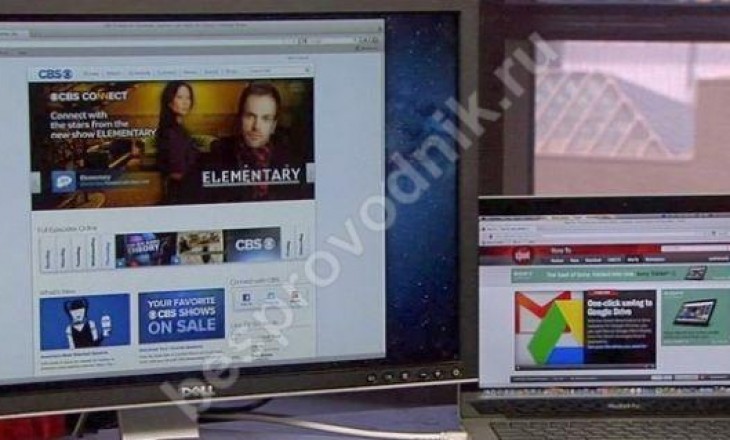
При подключении компьютера история, когда нет звука на телевизоре через HDMI кабель, встречается очень часто. Запуская видео, мы видим картинку, а звуковой ряд идет из динамиков ПК или ноутбука. Качество обычных или встроенных компьютерных колонок далеко от совершенства, поэтому проблема требует решения.

Проблемы и их решение
В чем же проблема и как ее решить? Обо всех способах мы и расскажем вам далее в статье!
Выполняя подключение и настройку телевизора, мы часто забываем об элементарных вещах. Посмотрите, может быть кто-то играл с пультом и снизил уровень громкости до нуля. Иногда пользователи забывают, что нажали кнопку Mute, и выключают ТВ. Эта настройка сохраняется при следующем включении.

При установке связи между разными устройствами необходимо следить, чтобы они подключились корректно. Итак, через HDMI не идет звук на телевизор: проверяем, почему не выводится в Windows 7:
- В списке появившемся представлено все, что можно использовать. Иногда нет звука на телевизоре через разъем HDMI с компьютера (в Windows 10 все аналогично), так как ТВ не используется по умолчанию. Кликните по его пиктограмме и внизу выберите соответствующий параметр. Если изображение идет, то иконка должна быть в списке. Если ее нет, проверьте, плотно ли разъемы вошли в гнезда.




Если по-прежнему не воспроизводится звук на телевизоре через HDMI при подключении кабеля, попробуем через обновление полной конфигурации. Windows сам поищет новое оборудование и попытается его настроить.
Иногда ответ на вопрос почему не работает звук на телевизоре через HDMI кабель при подключении ПК заключается в некорректно установленном драйвере видеокарты. Он мог быть поврежден или устарел и требует обновления.
Иногда такое же решение работает и для других карт. Удалите в диспетчере устройств звуковую карту и установите новый пакет драйверов Realtek High Definition Audio Drivers

Что делать, если ничего не помогло?
Проверьте кабель – попробуйте подключить другие устройства. Если вы покупали дешевую модель, или приобрели с рук, то не стоит удивляться тому, что не передается звук через HDMI с компа на телевизор.
Иногда приходится использовать переходники. Многие заказывают в Китае, но гарантий в исправности таких комплектующих нет. Попробуйте подключить их там, где все точно работает – обратитесь к друзьям, знакомым или попросите проверить в магазине.
Нет звука на телевизоре через HDMI : 4 комментария
Добрый день. Подключил ноутбук (компьютер) к телевизору через HDMI, нет звука на телевизоре. Ставлю Реалтек, но появляется ошибка, что делать?
Здравствуйте, Кирилл. Откройте отчет этой ошибки, и найдите путь программы, которая мешает установке. Удалите ее и папку тоже. После поставьте драйвер.
Добрый день. После подключения HDMI телевизора пропал звук из колонок телевизора, не пойму в чем дело.
Здравствуйте, Мария. Перезагрузите ПК. Так бывает, если подключение проводили при включенных устройствах.

Одна из проблем, с которой можно столкнуться, подключая ноутбук к ТВ по кабелю HDMI — отсутствие звука на телевизоре (т.е. он воспроизводится на ноутбуке или колонках компьютера, но не на ТВ). Обычно такая проблема легко решается и далее в инструкции — возможные причины того, что по HDMI нет звука и способы их устранения в Windows 10, 8 (8.1) и Windows 7. См. также: Как подключить ноутбук к телевизору, Плохое качество изображения по HDMI.
Настройка устройств воспроизведения Windows
Обычно, когда в Windows 10, 8 или Windows 7 вы подключаете телевизор или отдельный монитор по HDMI к ноутбуку, звук автоматически начинает воспроизводиться на нем. Однако, бывают исключения, когда устройство воспроизведения не изменяется автоматически и остается прежним. Тут стоит попробовать проверить, имеется ли возможность вручную выбрать, на чем будет проигрываться аудио.
Вероятнее всего, этих трех шагов будет достаточно, чтобы решить проблему. Однако, может оказаться, что в списке устройств воспроизведения нет ничего похожего на HDMI Audio (даже если нажать правой кнопкой мыши по пустому месту списка и включить отображение скрытых и отключенных устройств), тогда, возможно, помогут следующие варианты решения проблемы.
Установка драйверов для HDMI аудио
Возможен вариант, что у вас не установлены драйверы для вывода аудио по HDMI, хотя драйверы видеокарты установлены (такое может быть, если при установке драйверов вы вручную задавали какие именно компоненты нужно установить).
В случае, если в списке только ваша звуковая карта, то путь решения проблемы будет следующим:
Примечание: если по той или иной причине драйверы не устанавливаются, возможно, дело в каком-то сбое текущих драйверов (и проблема со звуком объясняется тем же самым). В этой ситуации можно попробовать полностью удалить драйверы видеокарты, а затем установить их заново.
Если звук с ноутбука по HDMI все также не воспроизводится на телевизоре
Если оба способа не помогли, при этом в устройствах воспроизведения точно выставлен нужный пункт, рекомендую обратить внимание на:
- Еще раз — проверьте настройки ТВ.
- Если есть такая возможность, попробуйте другой кабель HDMI, или проверить, будет ли передаваться звук по этому же кабелю, но с другого устройства, а не с текущего ноутбука или компьютера.
- В том случае, если для подключения по HDMI используется переходник или адаптер на HDMI, звук может и не получиться заставить работать. Если используется VGA или DVI на HDMI, то точно нет. Если DisplayPort — HDMI, то должно работать, но на некоторых адаптерах по факту звука нет.
Надеюсь, вам удалось решить проблему, если же нет — опишите подробно, что и как происходит на ноутбуке или компьютере при попытке выполнить шаги из руководства. Возможно, мне удастся вам помочь.
Дополнительная информация
Программное обеспечение, поставляемое с драйверами видеокарт, также может иметь собственные настройки вывода звука по HDMI для поддерживаемых дисплеев.

Проблема может быть на стороне как ТВ, так и устройства воспроизведения. Разберемся с каждой отдельно.


Проверьте настройки телевизора
Зачастую всё оказывается очень просто. Достаточно зайти в меню настроек гаджета и посмотреть, через какой видео-вход осуществляется текущая трансляция изображения. Обычно современные устройства имеют несколько HDMI-портов: 1, 2, 3. Необходимо выбрать именно тот, в который вставлен кабель.

Вот еще несколько возможных вариантов отсутствия звука при подключении через HDMI:
- Громкость убавлена до минимальной,
- Нажата клавиша Mute на пульте (обычно соответствующая надпись отображается на экране).
- К разъему для наушников подключено устройство. В этом случае динамики работать не будут.
Проверили все пункты из списка? Значит, проблема точно не в телевизоре. Переходите к следующему способу.
Осмотрите кабель и коннекторы
Не редко всему виной становятся механические повреждения. В первую очередь это касается кабеля, который мог перетереться или оборваться. Если у вас есть несколько проводов HDMI, попробуйте использовать другой. Также осмотрите разъемы: на кабеле, на телевизоре и на материнской плате/видеокарте. В них не должно быть пыли, а контакты внутри не должны иметь признаков окисления.
Читайте также:







